在现代社会中随着智能手机的普及和功能的不断升级,手机已经成为人们生活中不可或缺的一部分,而在日常使用中我们经常需要将手机中的数据传输到电脑中进行备份或处理。对于OPPO手机用户来说,连接电脑传输文件是一项必备的操作。如何高效地实现OPPO手机数据传输到电脑呢?接下来我们将为您介绍一些方法。
OPPO手机数据传输到电脑方法
具体方法:
1.硬件连接:首先把手机充电脑器上的数据线拔掉,然后USB口插入电脑主机上的USB插孔。另一端连接手机。如下图所示。



2.在手机界面找到设置图标,如下图所示,点击进入。

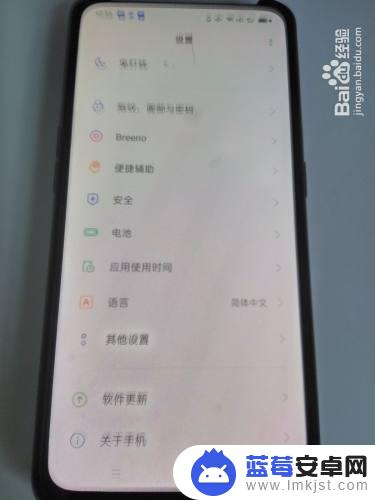
3.在新打开的设置界面,找到“其他设置”选项,点击进入。
4.在其他设置界面找到“开发者选项”,点击进入。
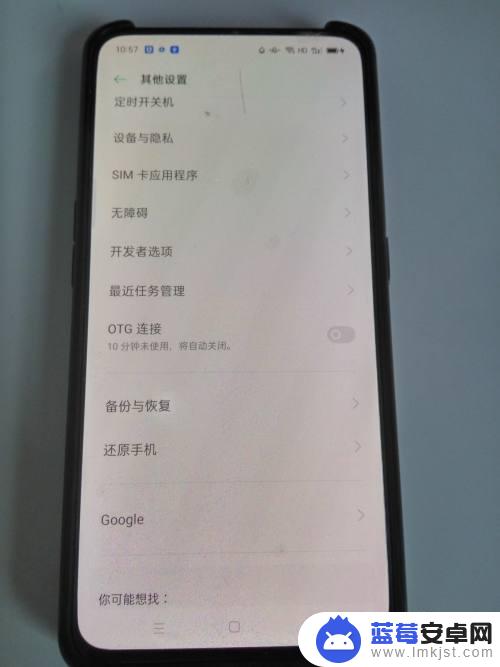
5.可以清楚地看到开发者选项开关是关闭状态,点击开启。这时会提示“允许开发设置?",点击确定。
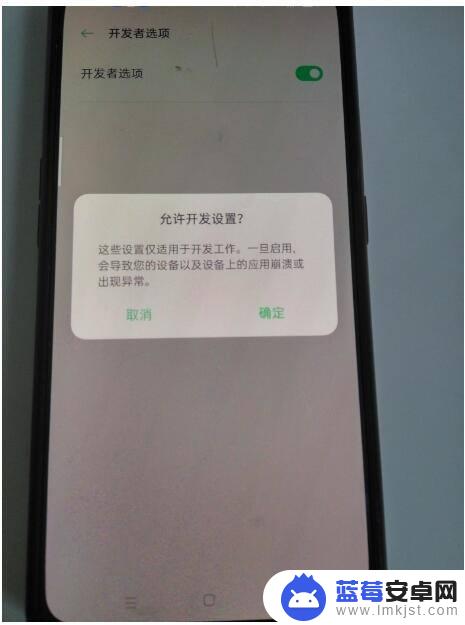
6.向下拉滚动条找到USB调试,开关为灰色,点击开启。这时会提示“是否允许usb调试?”点击确定。
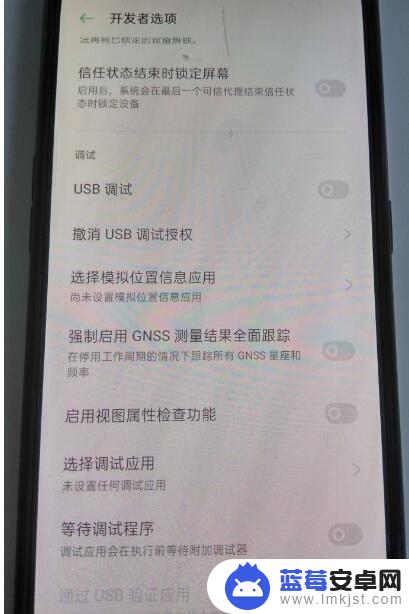
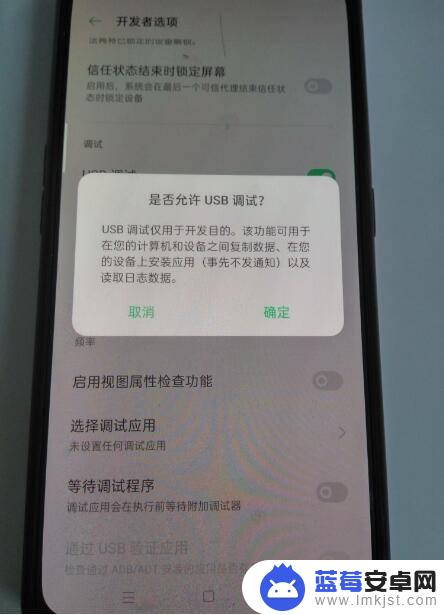
7.接着会弹出usb选择界面,“仅充电”。“传输文件”,“传输照片”等三个选项,这里 以选择传输文件为例。
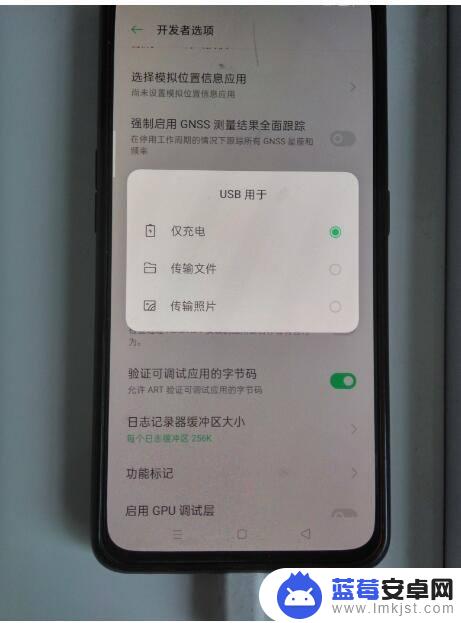
8.然后电脑桌面右下角会显示提示信息:“点击选择要对此设备进行的操作”。
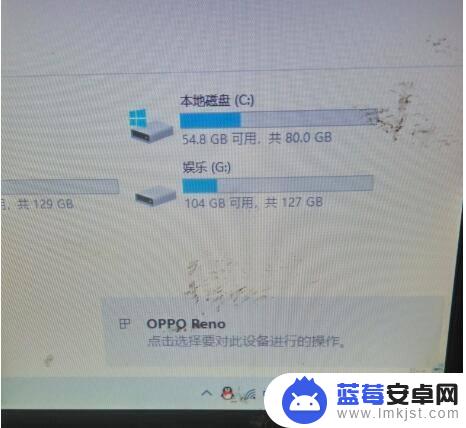
9.打开电脑桌面上的此电脑图标,然后会看到手机图标已经显示了。如下图所示。
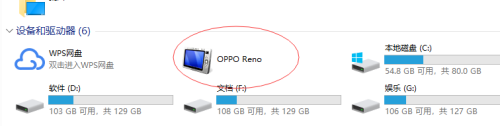
以上就是oppo手机连接电脑传文件的全部内容,如果您遇到此问题,可以尝试按照以上方法解决,希望这对您有所帮助。












